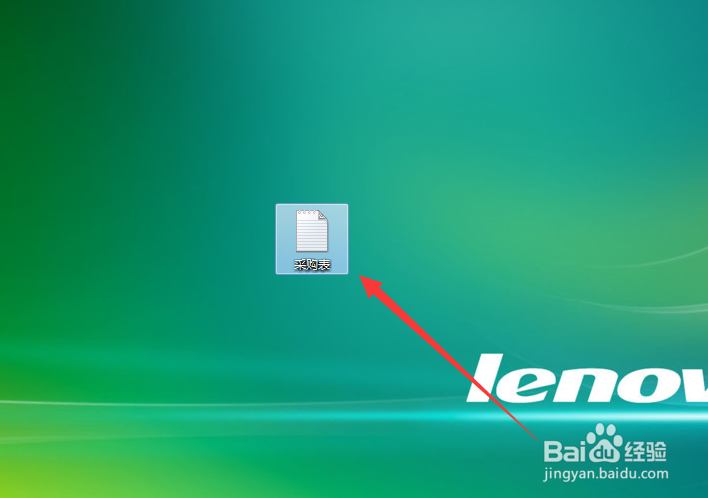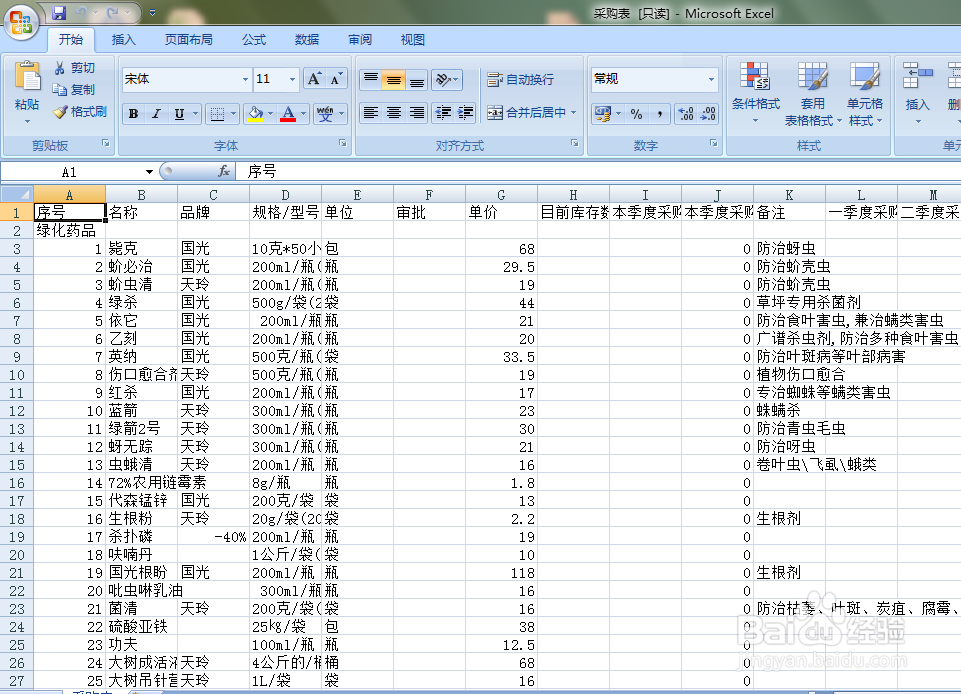1、打开需要解除限制编辑的表格,可以看到菜单栏里面好多工具都是灰色的,表示无法进行编辑
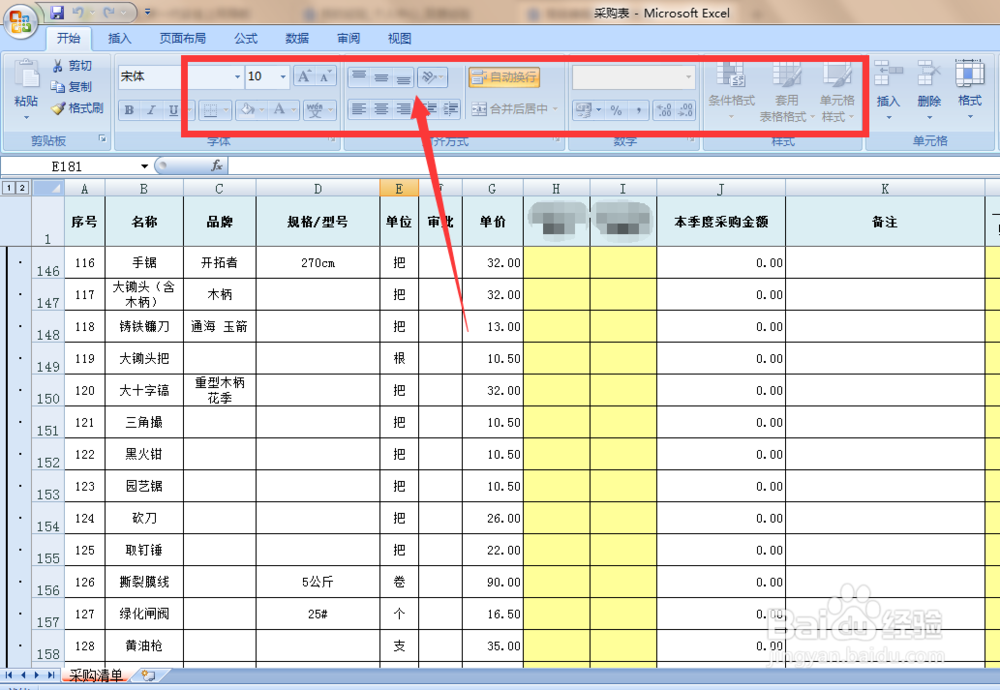
2、打开表格后在左上角找到微软office图表并点击

3、在点开的页面中间位置处有一个“另存为”

4、我们来点击“另存为”,然后页面会弹出一个另存为小窗口
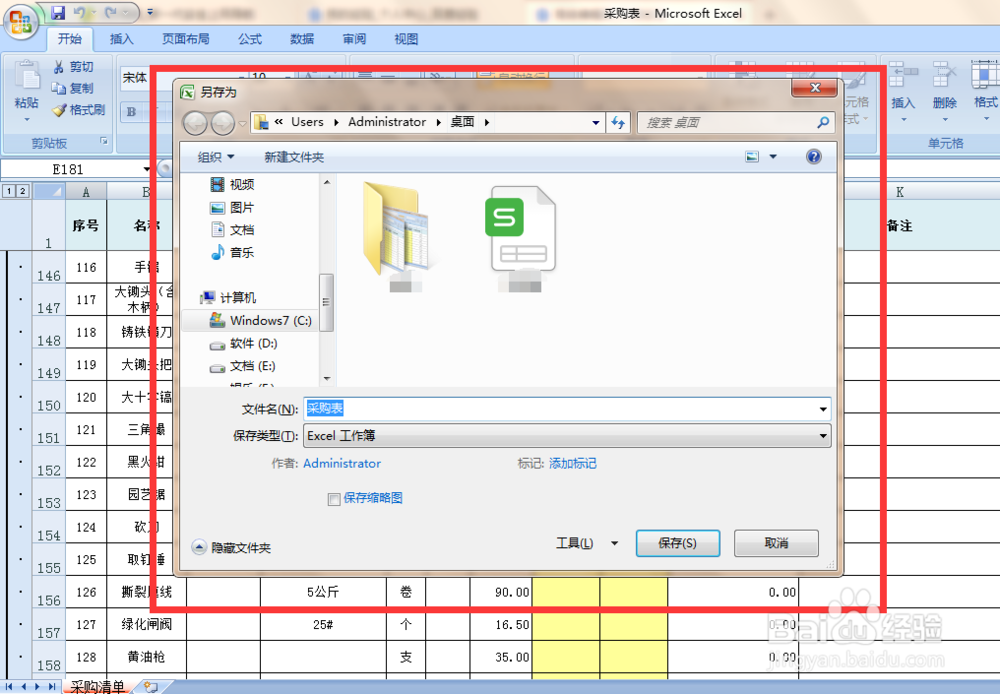
5、小窗口文件名(N)下方有个“保存类型(T)”,我们点击保存类型(T)后方的小倒三角,点开可以看到有多重类型的文件保存方式


6、我们选择unicode文本,点击“保存”,然后会弹出一个是否保存成此类型格式的小框,我们选择是
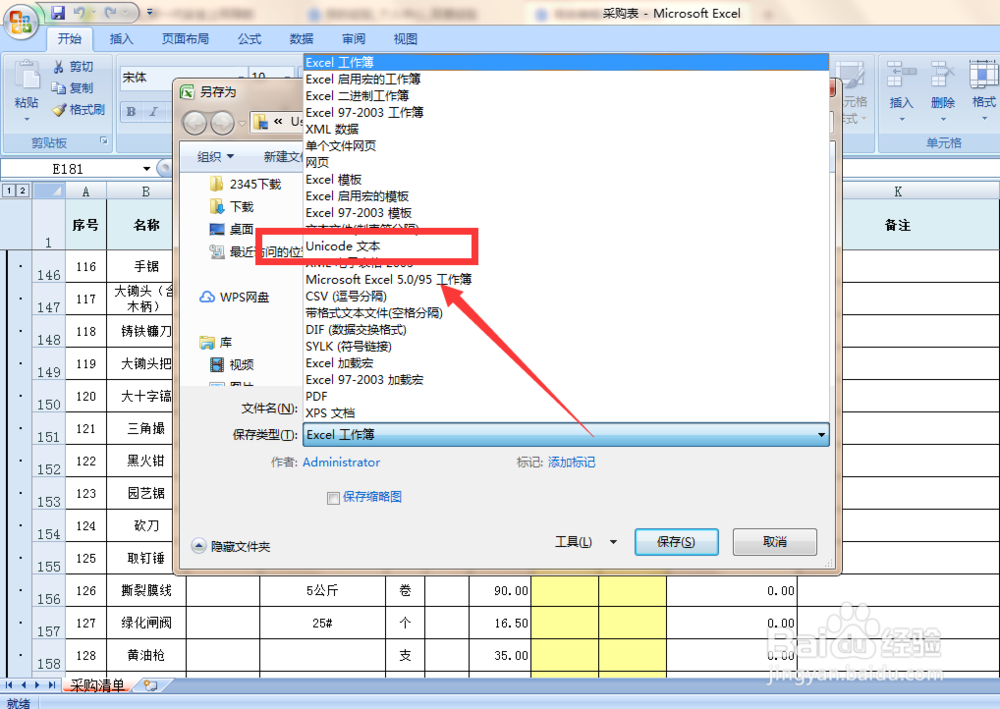


7、找到刚刚保存成文本模式的文件,新建一个excel工作表打开,把文本文件拖到excel工作表内,限制编辑的文件就可以随便进行编辑啦